Ở thời điểm hiện tại, dòng Flagship cao cấp của Samsung Galaxy Note 8 đã có giá bán hạ nhiệt hơn so với những sản phẩm khác, hiện tại, chỉ với 6 đến 7 triệu là chúng ta có thể mua được một chiếc Note 8 cũ like new 98, 99% rồi đó. Nhưng hiện vẫn có nhiều bạn thắc mắc khi mua máy, bởi họ lo chiếc Note 8 mà họ đang mua còn hoạt động tốt hay không, nó là hàng chính hãng hay là bản Hàn, bản Mỹ, …

Hiểu được tâm lý của người tiêu dùng, hôm nay Có Gì Hay sẽ chia sẻ tới các bạn đọc một vài mẹo vặt hữu ích để test, kiểm tra và chọn mua hàng, mua điện thoại Samsung Galaxy Note 8. Xin mời mọi người dành thời gian để theo dõi nội dung cụ thể của bài viết này ở những mục bên dưới đây nha.
Giới thiệu và Cách kiểm tra Galaxy Note 8 khi mua
CHÚ Ý: Toàn bộ nội dung của bài viết này được thực hiện bởi Xuân Min, thành viên của website CoGiHay.Com – Tiếp theo, mình sẽ chia sẻ và hướng dẫn bạn đọc những thủ thuật hữu ích nhất để chọn mua, test, kiểm tra khi mua điện thoại Samsung Galaxy Note 8 xách tay chính hãng giá rẻ.
Bài viết được viết bởi XuanMin – thành viên website CoGiHay.com
Những điều cần biết khi mua và kiểm tra Galaxy Note 8
Samsung Galaxy Note 8 là một trong những mẫu điện thoại cao cấp hàng đầu của hãng SAMSUNG. Nếu bạn mua Note 8 mới như Galaxy Note 8 chính hãng hay Note 8 Mỹ New Fullbox thì không có gì để nói. Nhưng nếu mua hàng cũ thì cần phải có kinh nghiệm nhất định để tránh khỏi tình trạng mua phải hàng dựng, hàng dởm, kém chất lượng.
Thế nên, những điều mà Xuân Min tổng hợp lại và chia sẻ trong bài viết này vô cùng hữu ích đối với các bạn đó, mọi người hãy đọc và ghi nhớ trong đầu để lần tới đi mua máy Note 8 test, check cho dễ hơn nha.
1. KHI CHỌN MUA MÁY CŨ NHỚ KIỂM TRA HÌNH THỨC BÊN NGOÀI
Trước khi bạn cầm một chiếc Galaxy Note 8 trên tay, điều đầu tiên mà các bạn cần phải kiểm tra đó chính là Hình thức máy.
+ Các bạn hãy lưu ý và kiểm tra xem toàn bộ máy, mặt kính, vỏ máy, của chiếc smartphone Note 8 có nhiều vết xước hay không. Những bộ phận bạn đặc biệt để tâm nhất đó là màn hình máy, camera trước, camera sau.
Hãy check xem máy có bị trầy xước hay không. Trường hợp chúng có những vết xước nhỏ thì bạn có thể bỏ qua, còn nếu có những vết xước quá to lớn, sâu thì bạn không nên mua chúng nhé. Tóm lại là vì máy đã qua sử dụng, nên rất khó tránh được việc xướt xát. Vì vậy, Xuân Min khuyên các bạn cứ chọn những máy nào ít xước thì càng tốt.

+ Kiểm tra mép điện thoại Galaxy Note 8, các điểm giao tiếp của máy xem chúng có xuất hiện bụi bẩn không. Nếu bạn thấy bụi bẩn bám vào quá nhiều thì không nên mua chúng, bởi có thể chúng bị bể nặng, nên bụi bẩn bám vào dễ dàng.

+ Tiếp theo, mọi người hãy kiểm tra xem bộ phận Camera trước, camera sau, và các vị trí khe hở có bị xước, có bị bụi bẩn ở bên trong hay không.

+ Kiểm tra các phím vật lý có trên máy, bạn nên bấm xem những phím vật lý đó xem chúng có độ nảy nhất định không, có chắc chắn và dễ dàng bấm hay không.

Lưu ý: Để chắc chắn, bạn hãy kiểm tra phím nguồn trên Samsung Galaxy Note 8 ở phía cạnh phải và phím volume và phím bixby phía trái thân máy nha.
+ Đằng sau thân máy, đặc biệt là bộ phận cảm ứng Vân tay được thiết kế đặt cạnh cụm camera kép, các bạn hãy kiểm tra xem nút vân tay có bị vết xước hay không. Nếu bị xước ít thì không sao, xước nhiều thì bạn nên bỏ qua nha. Không nên mua chúng, bởi nút vân tay nó cũng quan trọng đối với người dùng Note 8, nó liên quan đến chức năng cảm biến Vây tay của thiết bị máy.

+ Jack tai nghe, cổng sạc, Búi S pen và micro được đặt ở Cạnh dưới của máy, các bạn cũng nên kiểm tra xem jack cắm tai nghe và cổng sạc Type C có bị han gỉ hay không, và khi cắm tai nghe, cổng sạc vào đó có bị lỏng lẻo hay không.

+ Kiểm tra độ sáng màn hình: Nên thử độ sáng màn hình cả ở trong tối lẫn ngoài trời sáng để đảm bảo máy bạn chọn không bị ám màu xanh, đỏ, vàng, … Hãy thử tăng và giảm độ sáng màn hình để cảm nhận được màn hình có hiển thị tốt hay không. Nên thử nghiệm xem các trang có nội dung nhiều màu sắc để xem máy có hiện tượng điểm chết trên màn hình hay không.

+ Các thông tin đằng sau mặt lưng máy Note 8 cần phải có: Logo “Galaxy Note 8” (đối với bản quốc tế Mỹ), còn bản Hàn và Bản chính hãng sẽ không có logo ở đằng sau lưng máy.

+ Kiểm tra dòng chữ nhỏ nói về thông tin của máy phải có đầy đủ: Mã thiết bị, mã UD và nơi sản xuất ở đâu, bên cạnh đó phải có cả dòng IMEI hoặc MEID (MEID là 1 dạng mã Hex được convert từ mã IMEI).
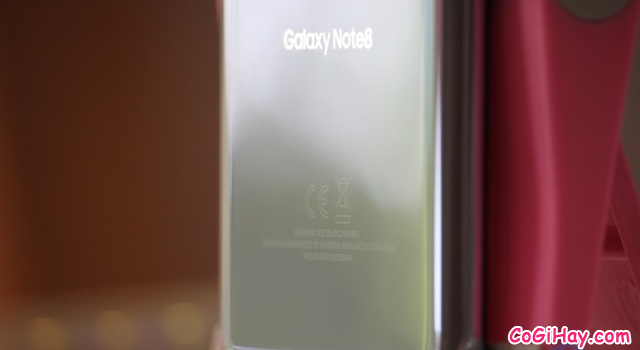
Trường hợp nếu bạn nhận dạng thấy dòng chữ này có dấu hiệu khắc lại iMEI thì bạn không nên mua vì nó đã bị thay vỏ rồi, hoặc là bị dựng lại. Bởi máy chuẩn và xịn thì dòng chữ đó phải khắc rất gọn, mịn và đẹp.
2. KIỂM TRA IMEI
Sau khi đã hoàn thành tất tần tất những khâu test máy từ hình thức bên ngoài xong, chúng ta hãy chuyển sang khâu test imei.
Các bạn sẽ biết được những thông tin gì khi kiểm tra phần cứng máy? Các bạn sẽ nhận được các thông tin về xuất xứ, nguồn gốc của chiếc note 8, v.v.
Hiện có rất nhiều cách để kiểm tra phần cứng của máy, đơn cử đó chính là kiểm tra IMEI Galaxy Note 8.
Khi kiểm tra iMei, bạn có thể kiểm tra bằng:
+ Lệnh test *#06#
+ Hoặc bạn có thể vào mục Cài đặt trên chính thiết bị để kiểm tra.
Nếu trùng imei thì điều này có nghĩa là máy Note 8 bạn đang cầm trên tay chưa thay vỏ.
Còn nếu trường hợp bạn check imei mà dãy số trong mục Cài đặt của thiết bị cho ra không trùng với dãy imei ngoài mặt lưng máy thì có nghĩa là máy của bạn đã bị mất iMei, iMei chạy lại không ổn định, v.v.
Mặc định thì mỗi máy, mỗi thiết bị của Samsung sản xuất chỉ được sử dụng 1 dãy số iMei duy nhất. Vậy nên, cho dù bạn kiểm tra bằng cách nào đi chăng nữa, nếu thiết bị Note 8 bạn đang cầm có chung 1 dãy imei thì không nói làm gì, nếu chúng cho ra kết quả là 2 dãy số iMei khác phần thông tin cài đặt và phần đằng sau lưng máy thì bạn nên kiểm tra lại nha, và không nên mua chiếc Note 8 cũ đó.
📌 Hướng dẫn kiểm tra imei máy trong mục Cài đặt:
Trên điện thoại Samsung Galaxy Note 8, mọi người hãy tìm và mở mục Cài đặt => Thông tin điện thoại. Lúc này bạn sẽ nhìn thấy số điện thoại mình đang dùng, số kiểu máy, số seri, IMEI.
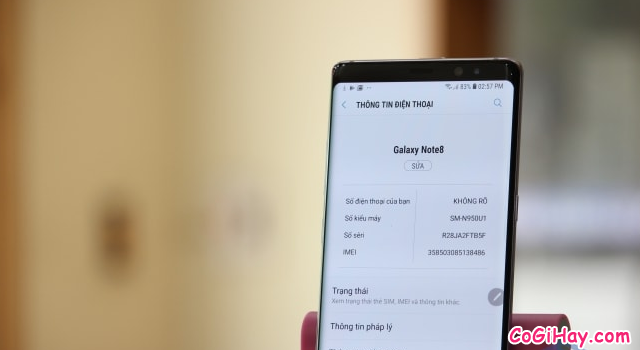
Hoặc bạn có thể nhấn vào mục Trạng thái => Thông tin IMEI. Tại đây, bạn sẽ nhận được một chuỗi imei tương tự như ở phần thông tin điện thoại và phần sau lưng máy.
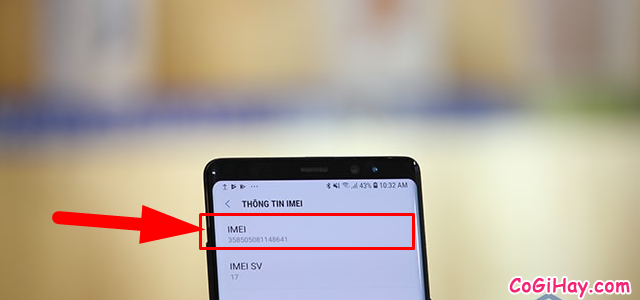
📌 Hướng dẫn kiểm tra Imei Note 8 bằng lệnh Test *#06#
Để có thể kiểm tra bằng lệnh test, các bạn hãy mở trình gọi điện lên, rồi nhấp lệnh *#06# như hình ảnh minh họa dưới đây:
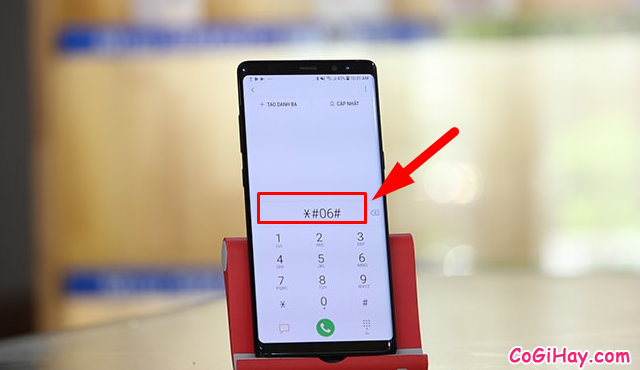
Sau đó, mọi người sẽ nhận được 1 dãy số imei đối với máy 1 sim, 2 dãy imei đối với máy 2 sim và 1 dãy SN.
Hình ảnh minh họa dưới đây sẽ là Thông tin imei với 1 dãy số trên máy Note 8 1 sim, bạn đọc có thể xem qua:

Vậy là chúng ta đã thực hiện xong phần test imei Samsung Galaxy Note 8 khi mua bản xách tay, hoặc mua máy cũ like new 98%, 99& rồi nhé.
3. CÁCH KIỂM TRA PHẦN CỨNG MÁY
Chúng ta sẽ kiểm tra phần cứng của máy bằng cách nhập lệnh test.
Vậy nên, để có thể kiểm tra được phần cứng của điện thoại Samsung Galaxy Note 8, trước tiên các bạn hãy vào trình gọi điện thoại và nhấn mã lệnh test *#0*# như hình minh họa dưới đây:

Sau đó, giao diện lệnh test smartphone Note 8 của các bạn sẽ hiển thị như sau:
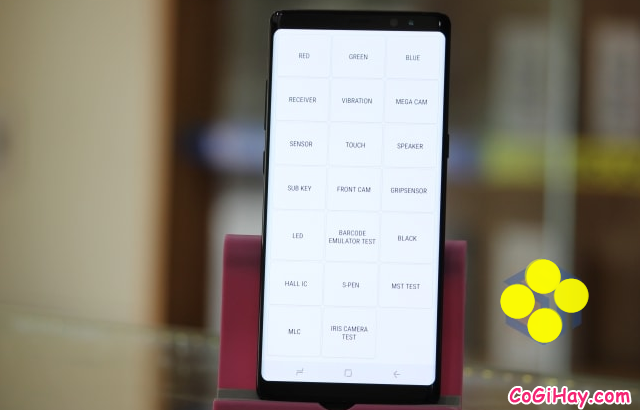
Ở đây, chúng ta sẽ test từng danh mục và tập trung cao độ để xem thiết bị Note 8 đang cầm trên tay có bị lỗi gì không. Sau đây mình sẽ chỉ dẫn các bạn cách test gần FULL các tính năng có trên máy.
(1) Test màu sắc Red (Đỏ) – Green (Xanh lá) – Blue (Xanh dương): Đây là chế độ kiểm tra điểm ảnh trên màn hình Galaxy Note 8 để người dùng nhận biết xem thiết bị có bị lỗi màu hay không.
👉 Test màn hình Red – Màu đỏ:

👉 Test màn hình Green – Màu xanh lá:
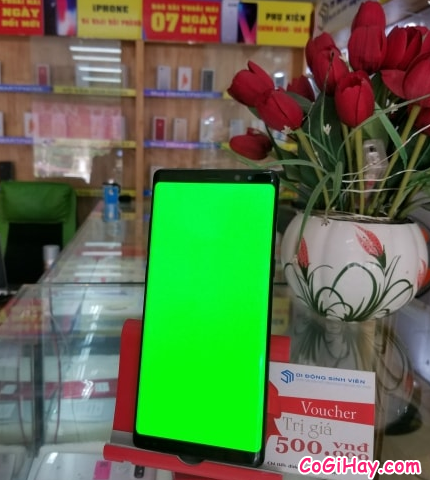
👉 Test màn hình Blue – Màu xanh dương:
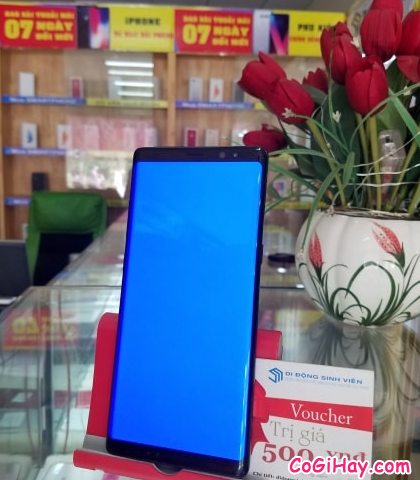
(2) Receiver: Ở chế độ này, các bạn hãy kiểm tra màn hình hiển thị ở màu trắng xem có đốm đen nào không, đồng thời bạn cũng nên xem màn hình Amoled đã bị ám mờ chưa, màn hình đã già chưa…

(3) Vibration: Mục này là nơi để bạn kiểm tra độ rung của thiết bị Saamsung Galaxy Note 8.
(4) Mega Cam: Hãy kiểm tra camera sau điện thoại, người dùng Note 8 hãy thử chụp hình xem có bình thường không.

(5) Sensor: Đây là nơi để chúng ta kiểm tra cảm biến và test khả năng chống nước của điện thoại Note 8.

Cách kiểm tra cảm biến tiệm cận của Galaxy Note 8 rất đơn giản, đầu tiên bạn hãy che tay vào phần loa trong của thiết bị, sau đó màn hình sẽ hiển thị ra mày xanh lá, và nếu bạn cảm thấy điện thoại note 8 đang cầm trên tay rung nhẹ, thì có thể kết luận ra Cảm biến này hoạt động hoàn toàn bình thường.

Lưu ý: Cảm biến tiệm cận là cảm biến dùng để tự động tắt màn hình khi chúng ta thực hiện cuộc gọi, tránh trường hợp khi nghe bị má ấn nhầm vào màn hình.
Vì Samsung Note 8 còn được trang bị khả năng chống nước theo chuẩn IP68 nên sẽ có 1 mục Cảm biến Áp Suất dùng để kiểm tra máy còn áp suất – Còn khả năng chống nước hay không?
Thao tác để test khả năng chống nước thực hiện như sau: Trước tiên, mọi người hãy dùng ngón tay ấn vào màn hình của máy và chú ý đến dòng BAROMETER SENSOR nếu nó hay đổi sau mỗi lần bạn tác dụng tức là máy còn chống nước, còn nếu nó không thay đổi tức là máy đã mất khả năng chống nước.
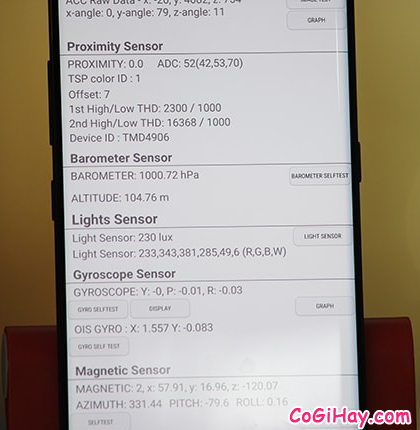
(6) Touch: Đây là nơi để người dùng Note 8 kiểm tra độ cảm ứng của màn hình xem có bị lỗi hãy không.
Cách test rất đơn giản, trước tiên bạn hãy vẽ kín hết các ô vuông theo đường màn hình SAMSUNG yêu cầu, sau đó nếu trên màn hình note 8 hiển thị các đường bạn vẽ màu xanh lá kín thì OK! Độ nhạy cảm ứng của màn hình đang còn tốt lắm 😀

(7) Speaker: Kiểm tra loa ngoài cũng như loa nghe gọi của thiết bị.
(8) Sleep: Kiểm tra chế độ tự động tắt màn hình.
(9) Sub key: Kiểm tra các nút điều hướng, bàn phím của điện thoại có hoạt động tốt hay không bằng cách bấm vào các nút Home, back, đa nhiệm.
(10) Front cam: Đây là nơi để bạn check Camera trước của máy Note 8.

(11) LED: Test xem hoạt động đèn led, đèn thông báo trên Note 8 hoạt động tốt hay không.

Trường hợp nếu, đèn led thông báo màu đỏ trên Galaxy Note 8, thì có nghĩa là thông báo pin yếu!
4. KIỂM TRA NGUỒN & PIN SAMSUNG GALAXY NOTE 8
Cách kiểm tra nguồn và pin rất dễ dàng, bạn chỉ cần mở xem một kênh Youtube trong khoảng thời gian từ 10 đến 20 phút xem máy có bị nóng nhanh hoặc là pin tụt nhanh không, nếu có thì máy đã bị chai pin hoặc chạm nguồn.
Hiện tại Pin của model Galaxy Note 8 có giảm xuống chỉ còn 3300 mAh nhưng thời lượng sử dụng của nó vẫn rất tốt. Đối với những bạn sử dụng máy với những tác vụ nhẹ nhàng, ít làm việc trên Note 8 thì 2 ngày là hoàn toàn có thể. Còn đối với những bạn có nhu cầu cao hơn, thường xuyên phải làm việc trên điện thoại Note 8 thì 1 ngày sạc 1 lần như bình thường.
Bên cạnh đó, note 8 còn hỗ trợ chuẩn sạc nhanh Quick Charge 2.0, nên thời gian sạc pin đầy chỉ hơn 90 phút thôi.
Dưới đây là hình ảnh so sánh điện thoại Samsung Galaxy Note 8 với các dòng máy Android khác khi thực hiện các tác vụ Lướt WEB, chơi game trên mạng Wifi điều kiện độ sáng màn hình 70%, tính từ lúc đầy đến lúc còn 10%:
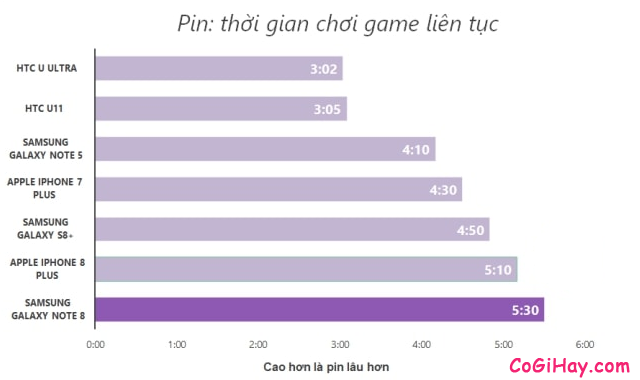
Tóm lại, Pin trên Samsung – Android là một trong những phần khó test nhất, khác với iPhone – iOS nó có các phần mềm 3u tool hay Batery Life để người dùng có thể đo được chi tiết các thông số lần sạc, chất lượng PIN, dung tích còn lại của PIN, … trong khi đó trên các dòng máy của SAMSUNG thì không có cách nào để thực hiện được những thông số kể trên.
5. KIỂM TRA CẢM BIẾN MỐNG MẮT
Cách test cảm biến mống mắt là một trong những phương thức bảo mật sinh trắc học tốt hơn cả công nghệ nhận dạng vân tay mà FBI đang sử dụng, các kiểm tra như sau:
Vào Cài đặt => Màn hình khóa và bảo mật => Quét móng mắt.

6. KIỂM TRA TÍNH NĂNG MỞ KHÓA BẰNG NHẬN DIỆN KHUÔN MẶT
Ngoài chức năng mở khóa điện thoại Galaxy Note 8 bằng cách nhận diện mống mắt ra, SAMSUNG còn tích hợp thêm tính năng mở khóa điện thoại bằng nhận diện khuôn mặt, đây là một trong những tính năng mở khóa nhanh nhất trên Android mà Xuân Min thích nhất này, ngay cả khi mình đang ở trong điều kiện thiếu ánh sáng, chức năng này vẫn giúp mình mở khóa máy nhanh chóng, không hề chậm như quét mống mắt khi ở điều kiện thiếu ánh sáng.
Muốn test tính năng mở khóa bằng khuôn mặt có hoạt động tốt trên Note 8 hay không, các bạn hãy vào mục Cài Đặt => Màn hình khóa và bảo mật => Nhận điện khuôn mặt.

7. KIỂM TRA CẢM BIẾN VÂN TAY
Ngoài phương thức bảo mật thiết bị bằng việc nhận diện mống mắt và khuôn mặt ra, SAMSUNG còn tích hợp thêm lớp bảo mật vân tay tối tân nhất để giúp người dùng Galaxy Note 8 bảo mật chiếc điện thoại của họ an toàn hơn.
Cách test cảm biến vân tay trên Note 8 như sau, bạn vào: Cài đặt => Màn hình khóa và bảo mật => Vân tay .
Ngay tại đó, các bạn hãy kiểm tra độ nhạy của máy cũng như vân tay còn sử dụng được không nha.

8. KIỂM TRA CÁC TÍNH NĂNG KHÁC
👉 Mở một vài bản nhạc để xem loa của máy có bị rè hoặc mất tiếng không.
👉 Gọi một vài cuộc gọi để kiểm tra mic và loa thoại, v.v.
LỜI KẾT
Vậy là bài viết trên đây mình đã chia sẻ tới các bạn đọc những thông tin hữu ích để test, chọn mua điện thoại Samsung Galaxy Note 8 cũ like new 98, 99% rồi nha. Cá nhân mình mong rằng sau bài viết hữu ích này các bạn có thể trang bị 1 số kiến thức cơ bản và chọn lựa cho mình chiếc điện thoại phù hợp với mình với chất lượng tốt nhất!
Và bạn đọc đừng quên nhấn nút LIKE & SHARE bài viết này để những người bạn khác cùng biết đến nhé!
CÓ GÌ HAY – Chúc các bạn thành công!





